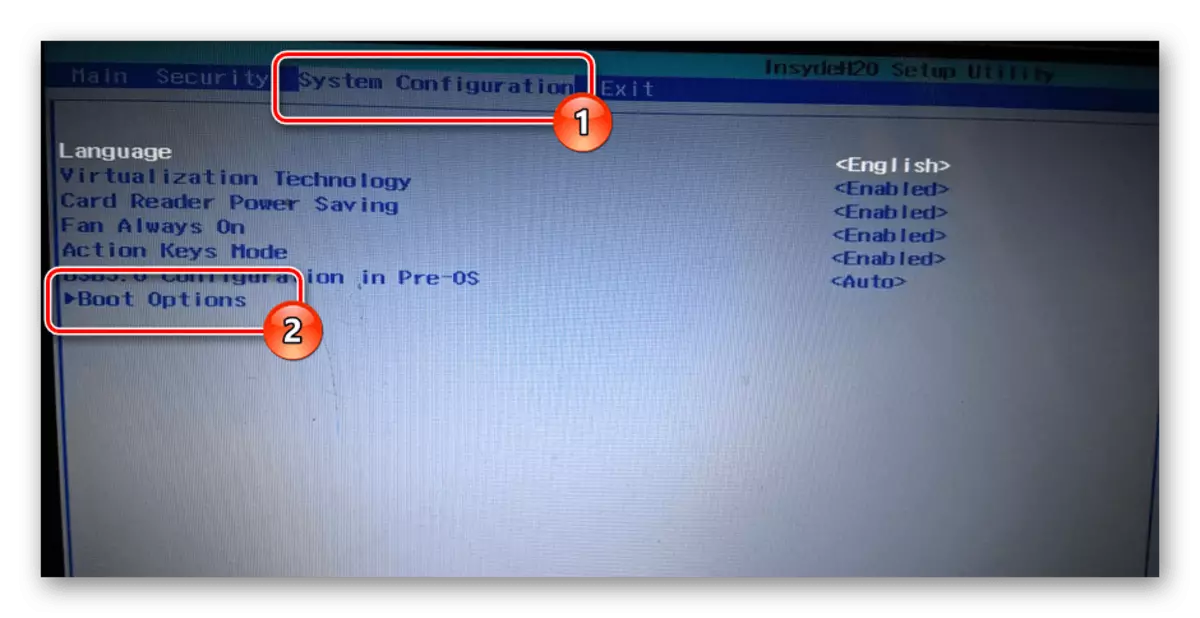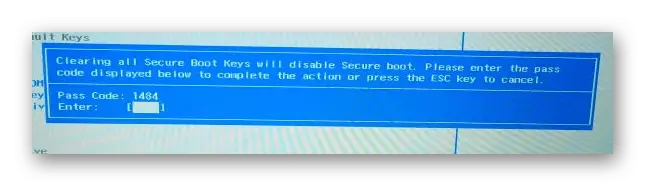Þegar þú byrjar á HP vörumerki fartölvu, í sumum tilvikum getur stígvélin ekki fundið villa komið fram með nokkrar ástæður fyrir tilvikinu og, í samræmi við það, að fjarlægja aðferðirnar. Í þessari grein munum við íhuga ítarlega alla þætti þessa vandamála.
Stígvél "stígvél tæki fannst ekki"
Ástæðurnar fyrir því að villustaða er til staðar má rekja bæði til rangra BIOS stillinga og niðurbrot á harða diskinum. Stundum getur vandamálið komið upp vegna verulegs skaða á Windows kerfaskrár.Aðferð 1: BIOS stillingar
Í flestum tilfellum, sérstaklega ef fartölvan var keypt tiltölulega nýlega, er hægt að leiðrétta þessa villu með því að breyta sérstökum stillingum í BIOS. Eftirfarandi aðgerðir geta einnig verið beitt miðað við aðrar fartölvur frá mismunandi framleiðendum.
Skref 1: Búa til lykil
- Opnaðu BIOS og farðu í gegnum öryggisflipann í gegnum efstu valmyndina.
Lesa meira: Hvernig á að opna BIOS á HP fartölvu
- Smelltu á "Setja leiðbeinanda lykilorð" línu og í glugganum sem opnar, fylltu bæði á reiti. Mundu eða skrifaðu niður lykilorðið sem notað er, eins og í framtíðinni kann að vera nauðsynlegt að breyta BIOS stillingum.


Skref 2: Breytingar á stillingum
- Smelltu á "System Configuration" eða "Boot" flipann og smelltu á "Boot Options" röðina.
- Breyttu gildi í kaflanum "Öruggt stígvél" til að "slökkva á" með fellilistanum.
Athugaðu: Í sumum tilfellum geta hlutir verið á sama flipi.
- Smelltu á "Hreinsaðu allar öruggar stígvélar" eða "Eyða öllum öruggum stígvélum".
- Í glugganum sem opnast í "Sláðu inn strenginn" skaltu slá inn kóðann úr lykilorðinu.
- Nú þarftu að breyta gildinu "Legacy Support" til "virkt".
- Að auki skaltu ganga úr skugga um að harður diskur sé í fyrstu stöðu í hleðslulistanum íhluta.
Ef, eftir að hafa gert aðgerðirnar, sem lýst er, er villan varðveitt, það er alveg mögulegt að koma fram alvarlegri vandamál.
Aðferð 2: Harður diskur stöðva
Þar sem harður diskur fartölvunnar er einn af áreiðanlegum hlutum, kemur brotið í mjög sjaldgæfum tilfellum og tengist oft með rangri umönnun fartölvu eða kaup á vöru í óstöðugum verslunum. Stígvélin fannst ekki villu sjálft gefur til kynna HDD beint, og því er slíkt ástand ennþá mögulegt.
Skref 1: Laptop Parsing
Fyrst af öllu, kynnið þér einn af leiðbeiningunum okkar og taktu fartölvuna. Þetta verður að vera gert til að athuga gæði harða diskinn.

Lesa meira: Hvernig á að taka í sundur fartölvu heima
Sama er nauðsynlegt fyrir hugsanlega skipti á HDD, þar af leiðandi mælt er með að vista allar viðhengi.
Skref 2: Athugaðu HDD
Opnun fartölvunnar, athugaðu tengiliðina um efni sýnilegra skemmda. Athugaðu að þú þarft og vír sem tengir HDD tengið með fartölvu móðurborðinu.

Ef mögulegt er er ráðlegt að tengja aðra harða diskinn til að ganga úr skugga um að tengiliðirnir virka. Það er hægt að tengja HDD tímabundið frá fartölvu við tölvuna til að staðfesta frammistöðu sína.

Lesa meira: Hvernig á að tengja harða diskinn á tölvu
Skref 3: Skipti HDD
Eftir að hafa skoðað harða diskinn, ef um er að ræða sundurliðun hennar, getur þú reynt að endurheimta, lesa leiðbeiningarnar í einni af greinum okkar.

Lesa meira: Hvernig á að endurheimta harða diskinn
Það er miklu auðveldara að kaupa nýja viðeigandi harða diskinn í hvaða tölvuverslun sem er. Það er ráðlegt að fá sömu miðil af upplýsingum, sem var sett upp á fartölvu upphaflega.
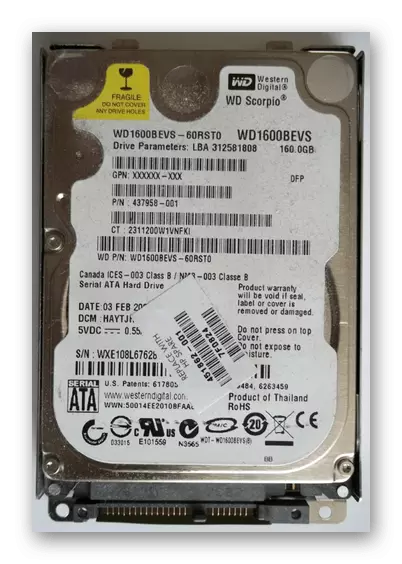
HDD uppsetningarferlið krefst ekki sérstakrar færni, aðalatriðið er að tengja það rétt og tryggja. Til að gera þetta skaltu fylgja aðgerðum frá fyrsta skrefi í öfugri röð.

Lesa meira: Skipta um harða diskinn á tölvu og fartölvu
Þökk sé heill skipti á fjölmiðlum verður vandamálið sem um ræðir að hverfa.
Aðferð 3: Reinstalling kerfið
Vegna skemmda á kerfisskrám, til dæmis vegna áhrifa vírusa getur vandamálið sem er til umfjöllunar einnig komið fram. Þú getur losað við það í þessu tilfelli með því að setja upp stýrikerfið aftur.
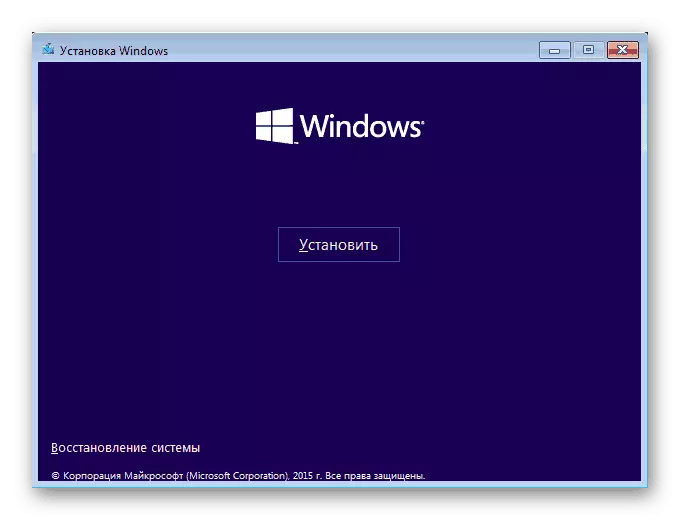
Lesa meira: Hvernig á að setja upp Windows OS
Þessi aðferð er hentugur ef harður diskur er skilgreindur í BIOS, en jafnvel eftir að hafa gert breytingarnar birtist breyturnar enn skilaboð með sömu villu. Ef mögulegt er geturðu einnig gripið til að tryggja hleðslu eða endurheimt.
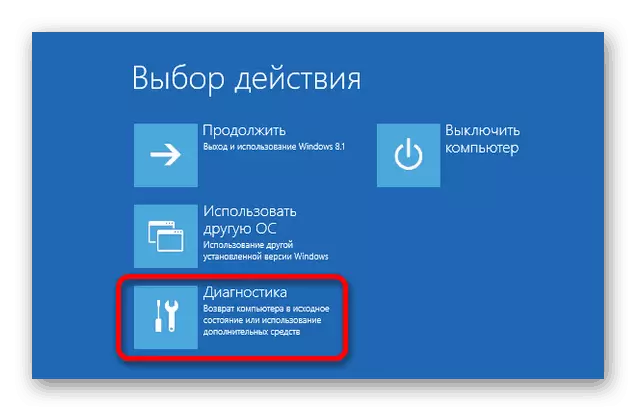
Lestu meira:
Hvernig á að endurheimta kerfið með BIOS
Hvernig á að endurheimta Windows XP, Windows 7, Windows 8, Windows 10
Niðurstaða
Við vonumst eftir að hafa lesið með kynntar leiðbeiningar, tókst þér að losna við stígvélina sem ekki fannst villa á HP vörumerki fartölvur. Fyrir svör við vaxandi spurningum um þetta efni, hafðu samband við okkur í athugasemdum.